Mise à jour du microprogramme CBW 10.6.1.0 - Modifications mineures des fonctionnalités
Objectif
Cet article explique quelques modifications mineures apportées aux fonctionnalités du microprogramme version 10.6.1.0 sur votre réseau Cisco Business Wireless (CBW).
Périphériques pertinents | Version logicielle
- Cisco Business Wireless 140AC (Fiche technique) | 10.6.1.0 (Télécharger la dernière version)
- Cisco Business Wireless 145AC (Fiche technique) | 10.6.1.0 (Télécharger la dernière version)
- Cisco Business Wireless 240AC (Fiche technique) | 10.6.1.0 (Télécharger la dernière version)
Introduction
Il est important de toujours exécuter la dernière version du micrologiciel exécuté sur votre réseau maillé CBW. Cliquez sur les liens ci-dessus pour télécharger la dernière version du micrologiciel de vos points d'accès. Cliquez sur ce bouton pour obtenir des instructions détaillées sur la mise à jour du micrologiciel.
À partir de la version 10.6.1.0 du micrologiciel, il y a quelques modifications à noter.
Cet article traite des modifications mineures suivantes apportées aux fonctionnalités :
- Activation/désactivation des points d'accès indésirables
- Bonjour Update
- Séparation des connexions sociales
- Intensité du signal de Mesh Extender pour les voisins
- Champ Nom d'hôte client
- Demande de fonctionnalités CBW
Pour en savoir plus sur les modifications majeures apportées aux fonctionnalités, cliquez sur l'un des liens ci-dessous :
- Clé partagée personnelle
- Sélection du rôle de maillage
- Téléchargement de certificat personnalisé
- Multidiffusion vers monodiffusion
Mises à jour mineures
Détection des points d'accès indésirables
Dans les versions précédentes du microprogramme, la détection des points d'accès non autorisés était activée par défaut et ne pouvait pas être désactivée. Une fois la mise à niveau vers la version 10.6.1.0 du micrologiciel effectuée, vous pouvez activer ou désactiver la détection des points d'accès indésirables. Cela se fait point par point d'accès, y compris les extendeurs de maillage (ME).
Étape 1
Pour accéder à cette option, accédez à Wireless Settings > Access Points.
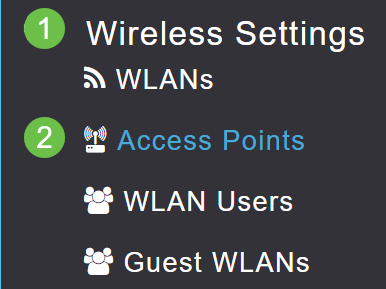
Étape 2
Cliquez sur l'icône de modification à côté de l'AP ou ME que vous souhaitez configurer.
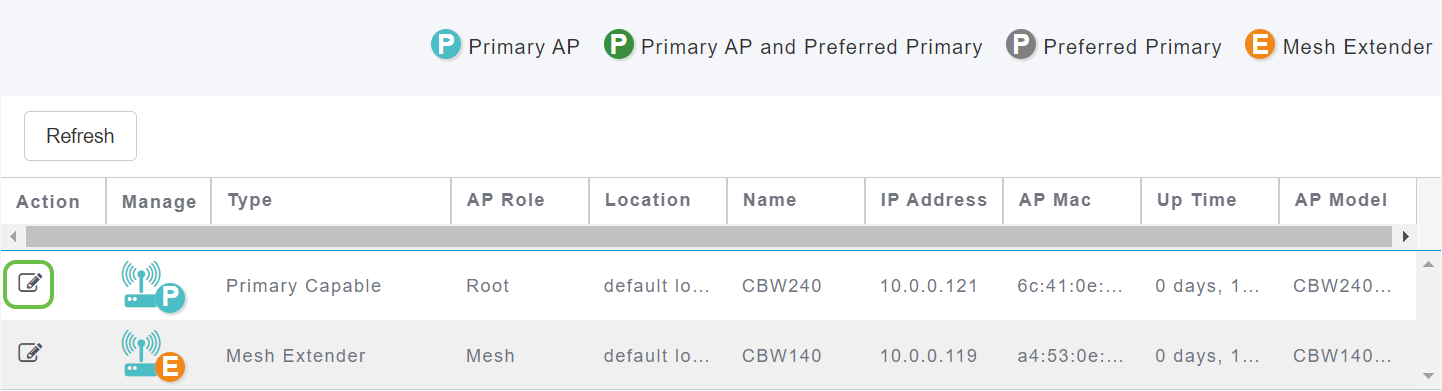
Étape 3
Une fenêtre contextuelle s'affiche avec l'onglet Général ouvert.

Étape 4
Faites défiler jusqu'à Détection des systèmes non fiables et activez-la ou désactivez-la.
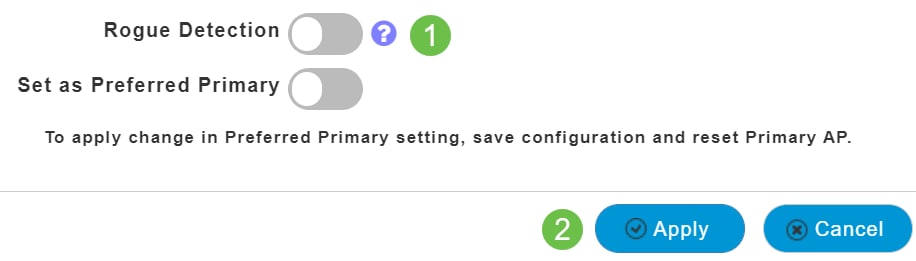
Lors de la mise à niveau d'un déploiement CBW vers le micrologiciel 10.6.1.0, la détection des points d'accès indésirables est activée (comme elle aurait été activée sur le micrologiciel précédent). Si un point d'accès ou un ME est réinitialisé en usine après avoir été mis à niveau vers 10.6.1.0, cette détection des points d'accès indésirables sera désactivée.
Bonjour Update
Le protocole Bonjour est désormais actif avant la configuration automatique. Cette fonction a été ajoutée pour améliorer la prise en charge du tableau de bord Cisco Business Dashboard et d'autres logiciels de gestion afin de faciliter les déploiements initiaux et la découverte. Il n'y a rien à configurer pour cette fonctionnalité, mais pour afficher ou modifier l'état, suivez les quelques étapes ci-dessous.
Étape 1
Connectez-vous à l'interface utilisateur Web de votre point d'accès principal CBW. Cliquez sur les flèches vert clair dans l'angle supérieur droit de l'interface utilisateur Web pour accéder à Expert View.

Étape 2
Accédez à Services > mDNS.
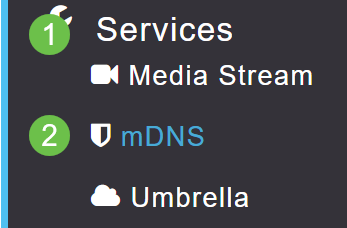
Étape 3
Ici, vous pouvez activer ou désactiver l'annonce Bonjour.
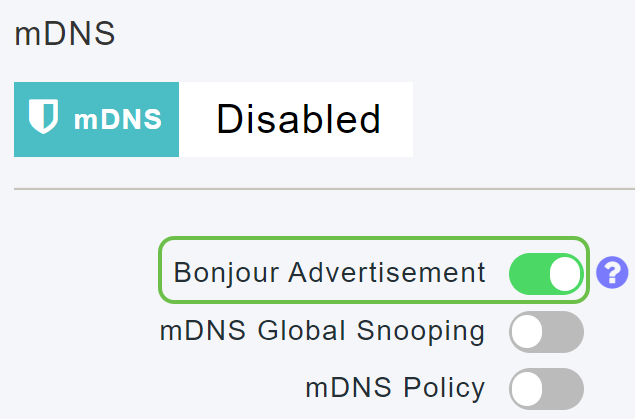
Séparation des connexions sociales
Les réseaux invités utilisant des connexions sociales peuvent désormais sélectionner l'authentification de connexion aux médias sociaux souhaitée. À partir de la version 10.6.1.0 du micrologiciel et en allant de l'avant, vous pouvez activer uniquement l'authentification Facebook, uniquement l'authentification Google, ou les deux.
Étape 1
Accédez à Wireless Settings > WLANs.
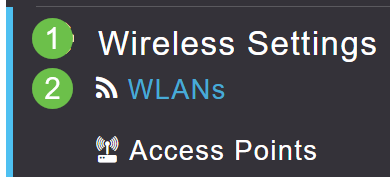
Étape 2
Cliquez sur l'icône de modification en regard du WLAN à configurer.

Étape 3
Cliquez sur l'onglet WLAN Security. Activez le réseau invité, puis sélectionnez Social Login dans la liste déroulante pour le type d'accès. Enfin, utilisez les bascules pour activer ou désactiver les connexions sociales comme vous le souhaitez.
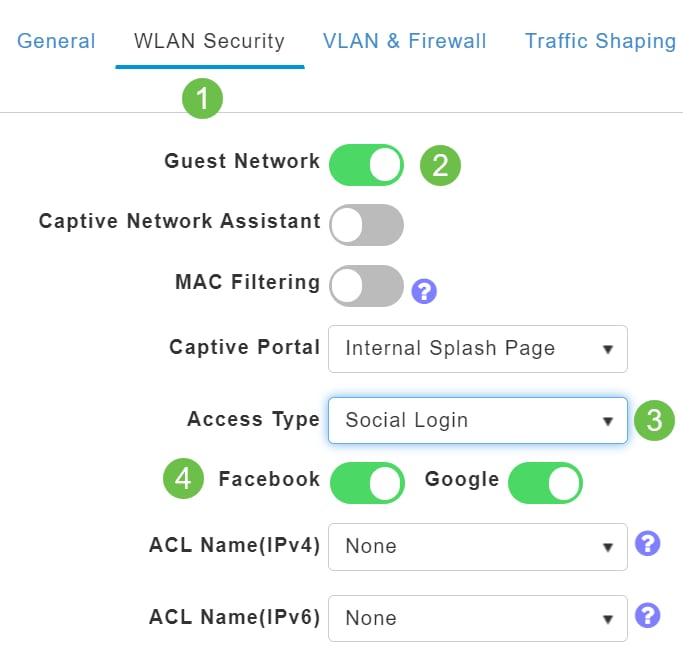
Intensité du signal de Mesh Extender pour les voisins
Pour améliorer le positionnement, le basculement et la planification, les propriétés de Mesh Extender affichent désormais les trois points d'accès les plus proches de chaque Mesh Extender et leurs rapports signal/bruit.
Étape 1
Sous Surveillance, sélectionnez Network Summary > Access Points.
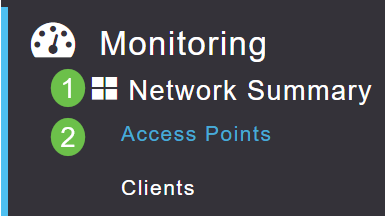
Étape 2
Cliquez sur un point d'accès.
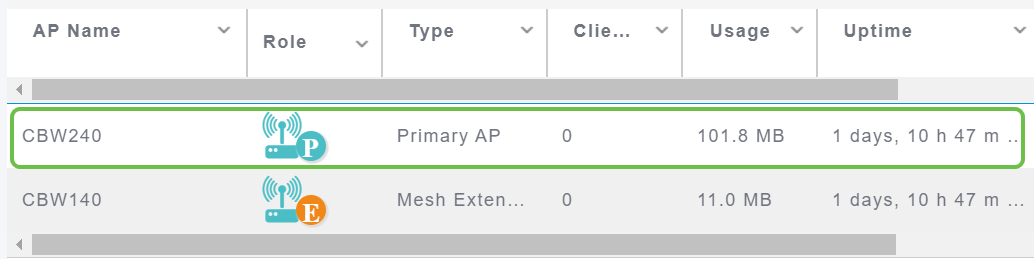
Étape 3
Une nouvelle fenêtre s'ouvre, dans laquelle vous pouvez voir les trois points d'accès les plus proches de chaque extendeur de maillage et leurs rapports signal/bruit.
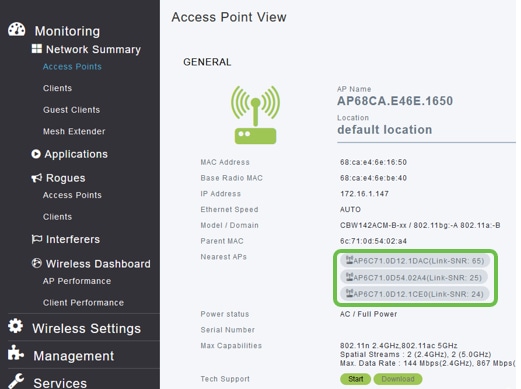
Champ Nom d'hôte client
Le nom d'hôte est désormais plus facile à afficher.
Étape 1
Sous Surveillance, accédez à Résumé du réseau > Clients.
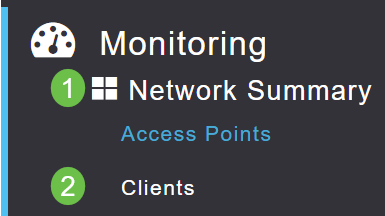
Étape 2
Le nom d'hôte s'affiche sur cette page.
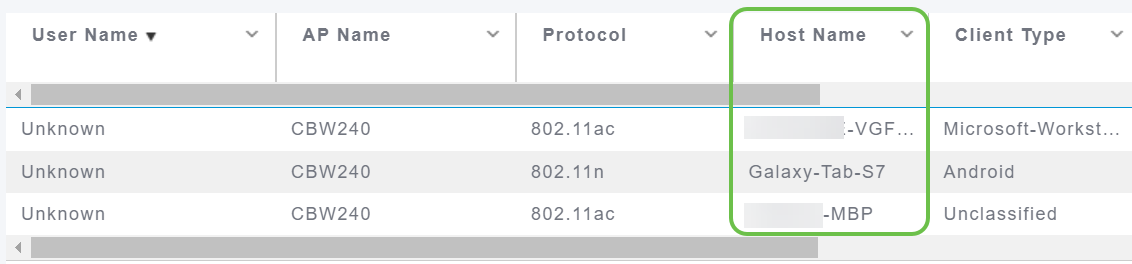
Demande de fonctionnalités CBW
Avez-vous déjà souhaité ajouter une fonctionnalité pour Cisco Business Wireless ? Voici l'occasion de réaliser ce voeu !
Étape 1
Dans l'angle supérieur droit de l'interface utilisateur de l'utilisateur Web, une icône de message est utilisée pour envoyer des commentaires ou des demandes de nouvelles fonctionnalités.

Étape 2
Lorsque vous cliquez sur l'icône de message, un message contextuel indique que cette action concerne uniquement les demandes de fonctionnalités et non l'assistance. En cliquant sur le bouton OK, un modèle d'e-mail sera créé à l'aide du client de messagerie local.

Étape 3
Il vous suffit de remplir la fonction que vous souhaitez voir ajoutée à CBW et de nous envoyer l'e-mail !
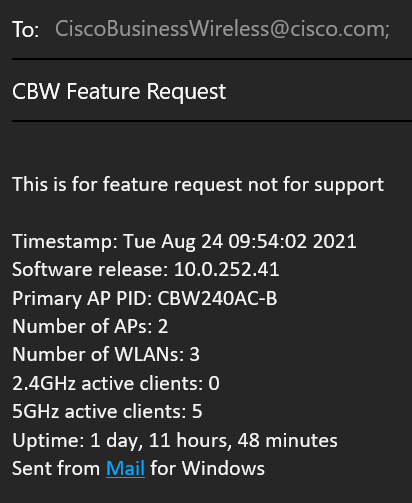
Conclusion
Voici quelques-unes des modifications mineures qui sont mises en oeuvre lors de la mise à niveau vers la version 10.6.1.0 et ultérieure du micrologiciel.
Historique de révision
| Révision | Date de publication | Commentaires |
|---|---|---|
1.0 |
08-Sep-2021
|
Première publication |
Contacter Cisco
- Ouvrir un dossier d’assistance

- (Un contrat de service de Cisco est requis)
 Commentaires
Commentaires